نحوه افزایش فریم “FPS” در بازی Counter-Strike: Global Offensive

بازی Counter-Strike: Global Offensive با وجود تقریبا یک دهه قدمت، هنوز یکی از بهترین بازی های شوتر ویندوز است. با این حال همانند هر بازی چند نفره دیگر، مشکلات FPS پایین را نیز تجربه کند. نرخ فریم پایین، لذت بردن از بازی را تقریبا غیر ممکن می کند. از این رو توصیه می کنیم در صورتی که شما نیز با این مشکل مواجه هستید، موارد اشاره شده در این مقاله را مورد بررسی قرار دهید، در ادامه با ما همراه باشید.
چه چیزی باعث افت فریم در بازی Counter-Strike Global Offensive می شود؟
معمولا مشکل افت فریم در سیستمی رایج است که به روز رسانی های کارت گرافیک را دریافت نکرده باشد. با این حال، چندین مورد دیگر نیز وجود دارد که می توانید هر یک از آنها را مطاله کنید.
- اگر رایانه شما قادر به انجام تنظیمات درون بازی نباشد، FPS پایینی در Counter-Strike دریافت خواهید نمود.
- برنامه های در حال اجرایی که در پس زمینه، دائما منابع سیستم را مصرف می کنند، می توانند باعث ایجاد مشکل در نرخ فریم شوند.
- در صورت وجود هر گونه خرابی در فایل های بازی، نرخ فریم پایینی را دریافت خواهید نمود.
به روز رسانی درایور کارت گرافیک
اجرای بازی بر روی یک درایور کارت گرافیک قدیمی، می تواند تجربه بازی شما را خراب کند. یک درایور گرافیکی به روز شده، تضمین می کند که FPS قابل اعتمادی از بازی را دریافت کنید.
بسته به درایور گرافیکی که دارید، می توانید آخرین به روز رسانی را با مراجعه به صفحه درایور Nvidia یا صفحه درایور AMD دریافت کنید. با این حال اگر سیستم بر روی گرافیک یکپارچه کار می کند، می توانید از ابزار به روز رسانی درایور اینتل استفاده نمایید.
به جای دانلود به روز رسانی گرافیک به روش دستی، همواره از ابزار های شخص ثالث معتبر برای انجام این کار استفاده کنید. زیرا استفاده از این ویژگی نه تنها درایور ها را به روز رسانی می کند بلکه ترفند ها و ویژگی های اضافی را نیز پیشنهاد می کند.
برنامه های غیر ضروری را ببندید
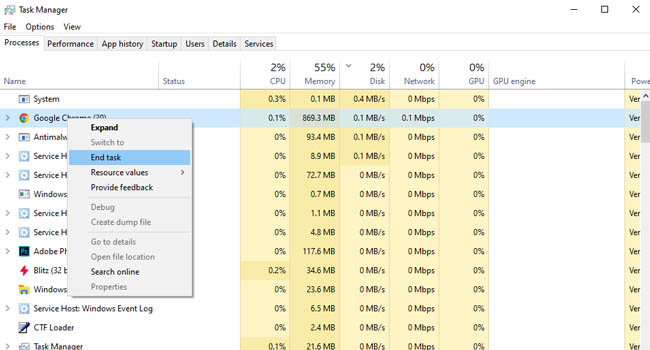
هنگام اجرای بازی هایی مانند Counter-Strike Global Offensive بهتر است برنامه هایی که در پس زمینه در حال اجرا هستند را ببندید. انجام این کار می تواند منابع زیادی را برای بازی آزاد کند.
با استفاده از ابزار Task Manager می توانید به راحتی این کار را انجام دهید. در ادامه مراحلی وجود دارد که می بایست آنها را دنبال کنید.
- با استفاده از کلید های ترکیبی “Ctrl + Shift + Esc” ابزار Task Manager را اجرا کنید.
- به تب Processes رفته، بر روی برنامه مورد نظر کلیک راست نمایید و در نهایت گزینه End Task را انتخاب کنید.
تنظیمات Power خود را بررسی کنید
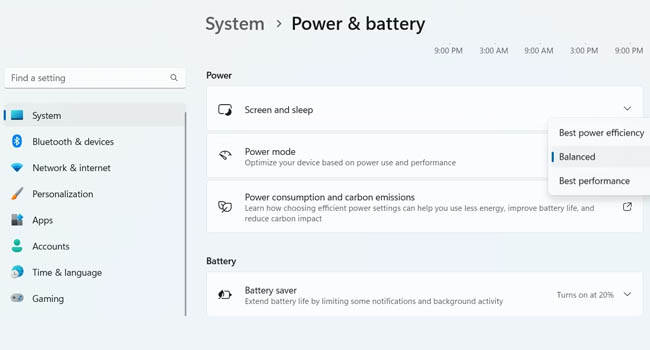
ویندوز به شما امکان می دهد بسته به تنظیمات انرژی لپ تاپ خود تنظیمات Power را تغییر دهید. به صورت پیشفرض این تنظیمات، بر روی گزینه “balanced” تنظیم شده است، که باعث می شود عملکرد باتری و ویندوز به یک اندازه خوب باشند.
از این رو توصیه می شود برای انجام بازی ها این تنظیملت را بر روی گزینه high قرار دهید تا اجرای بازی ها به صورت روان تری صورت بگیرد. برای انجام این کار می توانید مراحل زیر را دنبال کنید.
- با استفاده از کلید های میانبر ” Win + I” تنظیمات ویندوز را باز کنید.
- به System > Power & Battery بروید.
- بر روی نماد کشویی Power کلیک کرده و در نهایت گزینه Best performance را انتخاب نمایید.
تنظیمات بازی را مورد بررسی قرار دهید
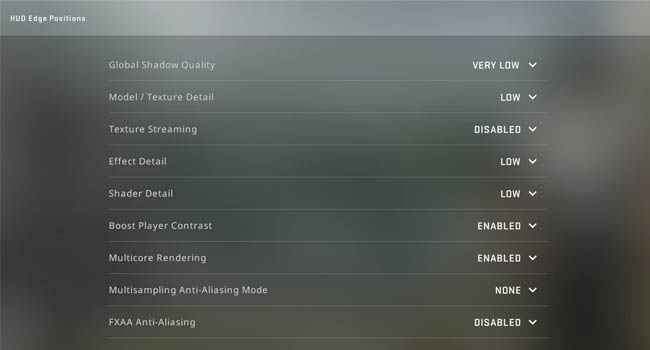
تنظیمات گرافیکی بالا دلیل اصلی افت فریم در بازی Counter-Strike Global Offensive است. از این رو توصیه می شود در صورت بروز چنین مشکلی تنظیمات گرافیکی خود را پایین بیاورید. برای انجام این تنظیمات می توانید مراحل زیر را دنبال کنید.
- Display Mode (صفحه نمایش): Full Screen
- Laptop Power Saving (تنظیمات باتری لپ تاپ): Disabled
- Global Shadow Texture (سایه ها): Very Low
- Model / Texture Details (جزئیات): Low
- Effect Details (جزئیات افکت): Low
- Shader Detail (جزئیات): Low
فایل های بازی را تعمیر کنید
اگر تنها در بازی CSGO دچار افت فریم می شود، احتمالا مشکلی در فایل های بازی به وجود آمده است. همانطور که مشخص است، اگر مشکلی در فایل های بازی ایجاد شود، می تواند باعث مشکلات مختلفی از جمله افت فریم شود.
از آنجایی که CSGO به طور رسمی در استیم در دسترس است، می توانید از قابلیت تعمیر پلتفرم برای حل مشکل استفاده کنید. برای انجام این کار می توانید مراحل زیر را دنیاب کنید.
- عبارت “Steam” را در قسمت جستجوی ویندوز تایپ کرده و نزدیک ترین گزینه را انتخاب کنید.
- به Library رفته و سپس بر روی گزینه Counter-Strike Global Offensive کلیک کنید.
- اکنون گزینه Properties را انتخاب کنید.
- از قسمت سمت چپ بر روی گزینه Local Files کلیک کنید.
- اکنون گزینه Verify integrity of game files را انتخاب کنید.
کلام آخر
در این مقاله سعی کرده ایم پنج مورد از نکات مهم در کاهش افت فریم بازی Counter-Strike Global Offensive را بیان کنیم. از این رو اگر شما نیز با چنین مشکلی رو به رو هستید، پیشنهاد می کنیم تمامی آنها را مورد بررسی قرار دهید.




